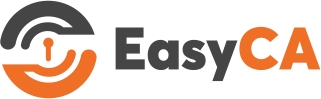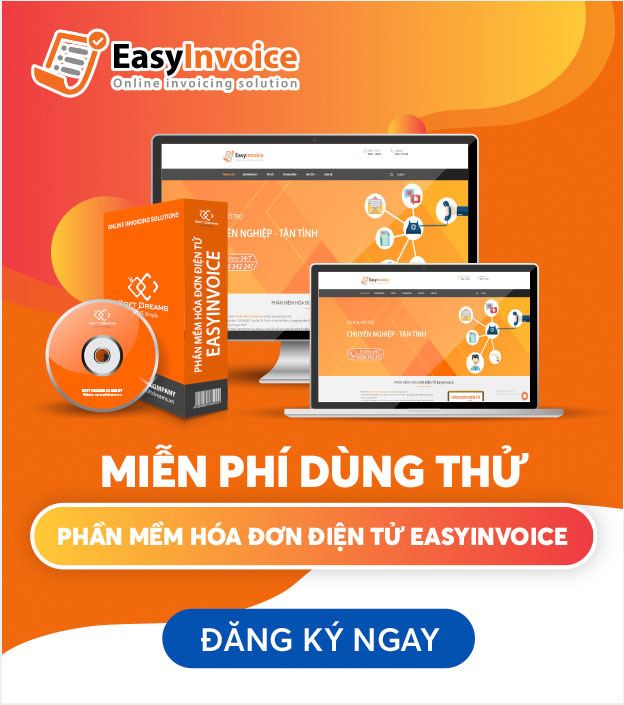Hầu hết các cá nhân khi nộp thuế đều rất lúng túng vì không nắm rõ các quy định của cơ quan thuế dẫn tới không chuẩn bị đủ hồ sơ, giấy tờ. Bài viết này EasyCA sẽ giúp bạn đọc hiểu rõ 3 bước tối quan trọng khi nộp thuế điện tử cá nhân để bạn đọc có thể tự kê khai và quyết toán thuế của mình.
Quy định pháp lý về thuế thu nhập cá nhân
Thuế là một trong những nguồn thu quan trọng của ngân sách quốc gia. Thuế giúp Nhà nước điều tiết nền kinh tế vĩ mô cũng như đảm bảo sự công bằng trong xã hội. Thuế TNCN là khoản thuế được tính dựa trên thu nhập bao gồm tiền lương, tiền công, các khoản thu nhập khác sau khi đã giảm trừ theo quy định pháp luật.
Đối tượng nộp thuế TNCN bao gồm cá nhân cư trú, không cư trú tại Việt Nam có phát sinh thu nhập chịu thuế
Quy định pháp lý về nộp thuế điện tử cá nhân
Trước đây, khi nộp thuế, người nộp thuế cần phải đến trực tiếp Chi cục Thuế để thực hiện kê khai hoặc kê khai và gửi hồ sơ qua bưu điện. Dựa trên kết quả thí điểm, Bộ Tài chính đã thống nhất ban hành quyết định 2715/QĐ-TCT vào ngày 29/12/2017 cho phép cá nhân nộp thuế thông qua phương thức điện tử.
3 bước quan trọng khi nộp thuế điện tử cá nhân
Dưới đây EasyCA sẽ hướng dẫn chi tiết các bước quan trọng khi nộp thuế thu nhập cá nhân qua mạng.
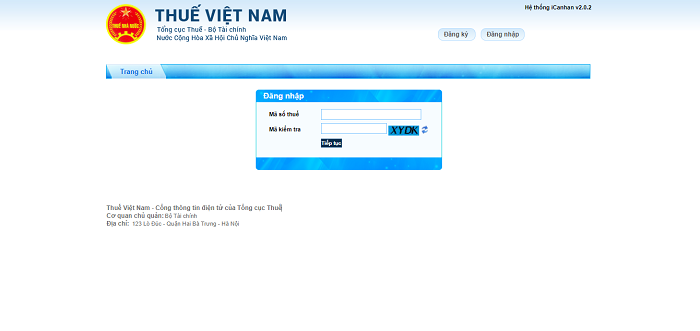
Bước 1: Truy cập trang Thuế Điện Tử
Khi kê khai, người nộp thuế cần truy cập đúng trang web chính thức của Tổng cục Thuế. Hiện trang nộp thuế điện tử có địa chỉ là thuedientu.gdt.gov.vn. Người nộp thuế cẩn thận tránh vào nhầm lẫn các trang giả mạo, không chính xác.
Người nộp thuế đăng nhập vào trang nộp thuế ở mục “Cá nhân”. Tại đây, người nộp thuế khai báo:
- Mã số thuế cá nhân
- Cơ quan thuế quản lý
- Mã xác thực
Khi người nộp thuế nhập đúng, hệ thống tự động chuyển vào giao diện chính.
Bước 2: Bắt đầu kê khai thuế
Sau khi đã đăng nhập thành công vào trang nộp thuế, người nộp thuế cần tiến hành kê khai. Người nộp thuế truy cập vào mục “Kê khai trực tuyến” và làm theo hướng dẫn trên trang nộp thuế. Tuy nhiên, ở bước này có 2 trường hợp phổ biến như sau:
TH1: Người nộp thuế kê khai trực tiếp với Cơ quan thuế. Người nộp thuế chọn Cục thuế quản lý công ty, tổ chức trả thu nhập và chọn tờ khai chính thức/ tờ khai bổ sung.
TH2: Người nộp thuế không kê khai trực tiếp với cơ quan thuế, sau đó phải khai về việc đổi cơ quan làm việc trong năm. Cụ thể, người nộp thuế thực hiện như sau:
TH2.1: NT có thay đổi cơ quan làm việc
NTT tiến hành khai thông tin vào ô số 1 hoặc 2. Sau đó, NTT chọn
- Tại thời điểm quyết toán, NTT tính giảm trừ gia cảnh tại tổ chức trả thu nhập: Người nộp thuế nhập vào MST của công ty, cơ quan trả thu nhập, nơi đăng ký giảm trừ gia cảnh bản thân.
- Tại thời điểm quyết toán, NTT không tính giảm trừ gia cảnh tại bất kỳ công ty, tổ chức nào: NTT chọn cơ quan thuế quản lý tại nơi cư trú.
TH2.2: NTT không thay đổi cơ quan làm việc
NTT tiến hành khai thông tin vào ô số 3 hoặc 4. Sau đó người nộp thuế chọn
- Tại thời điểm quyết toán, NTT vẫn có tổ chức chi trả thu nhập: NTT điền vào MST của công ty, cơ quan, tổ chức.
- Tại thời điểm quyết toán, NTT đã nghỉ việc, không nhận thu nhập từ cơ quan, tổ chức nào: Trường hợp này NTT lựa chọn cơ quan thuế tại nơi cư trú.
Sau khi khai báo hoàn tất các dữ liệu trên, NTT nhấn “Tiếp tục” để hệ thống chuyển sang trang nhập dữ liệu tờ khai. NTT nhập phụ lục 02-1/BK-QTT-TNCN, tờ khai 02/QTT-TNCN.
Tại giao diện của trang nộp thuế, người nộp thuế điền thông tin theo hướng dẫn hiển thị tác các ô điền.
Bước 3: Nộp tờ khai
Khi đã hoàn tất bước 2, NTT cần cài đặt iTaxViewer để có thể xem tờ khai dưới dạng .xml. NTT có thể tải về phần mềm này tại nhantokhai.gdt.gov.vn. NTT nộp tờ khai theo các bước như sau:
- Lưu bản nháp
- Hoàn thành kê khai
- Kết xuất xml
- Nộp tờ khai
- Xác thực nộp tờ khai
- Nhập mã xác thực
- Hoàn tất nộp tờ khai
NTT tiếp tục in tờ khai thành 2 bản và nộp tại Cơ quan Thuế. Như vậy, NTT đã hoàn thành công việc nộp thuế điện tử cá nhân qua mạng.

Lời kết
Có thể nói, việc nộp thuế điện tử cá nhân qua mạng giúp cả NTT và Cơ quan Thuế tiết kiệm phần lớn thời gian, công sức trong quá trình kê khai và kiểm tra hồ sơ thuế. Hi vọng bài viết trên đây EasyCA đã giúp người nộp thuế hiểu rõ các bước khi nộp thuế và có thể tự kê khai thuế đúng quy trình.
Ngoài ra, bạn đọc có thể tham khảo thêm chữ ký số EasyCA với bộ giải pháp: chữ ký số cá nhân, chữ ký số doanh nghiệp và chữ ký số HSM. Nhận tư vấn MIỄN PHÍ của EasyCA ngay tại đây:
Hotline: 0981 772 388 – 1900 56 56 53
Website: https://easyca.vn
Email: contact@softdreams.vn
Facebook: https://www.facebook.com/easyca.vn/
Bài viết liên quan
SoftDreams – EasyCA Tự Hào Là Nhà Cung Cấp Chữ Ký Số Trên Ứng Dụng VNeID
Chiều ngày 22/5, tại Lễ công bố triển khai thí điểm “Cổng ký số tập trung trên nền tảng định danh và xác thực...
Đọc tiếpSoftdreams Phối Hợp Cùng Chi Cục Thuế Khu Vực II Triển Khai Hỗ Trợ Hộ Kinh Doanh Áp Dụng Hóa Đơn Điện Tử Khởi Tạo Từ Máy Tính Tiền
Nhằm đẩy mạnh chuyển đổi số trong lĩnh vực thuế và hỗ trợ các hộ kinh doanh thực hiện đúng quy định về hóa...
Đọc tiếpThông Báo Thời Gian Chính Thức Triển Khai Cấp Bù Thời Hạn Chứng Thư Số EasyCA
Kính gửi: Quý Khách hàng, Thực hiện theo Kế hoạch triển khai cấp bù chứng thư số, nhằm đảm bảo dịch vụ Chứng thực...
Đọc tiếp